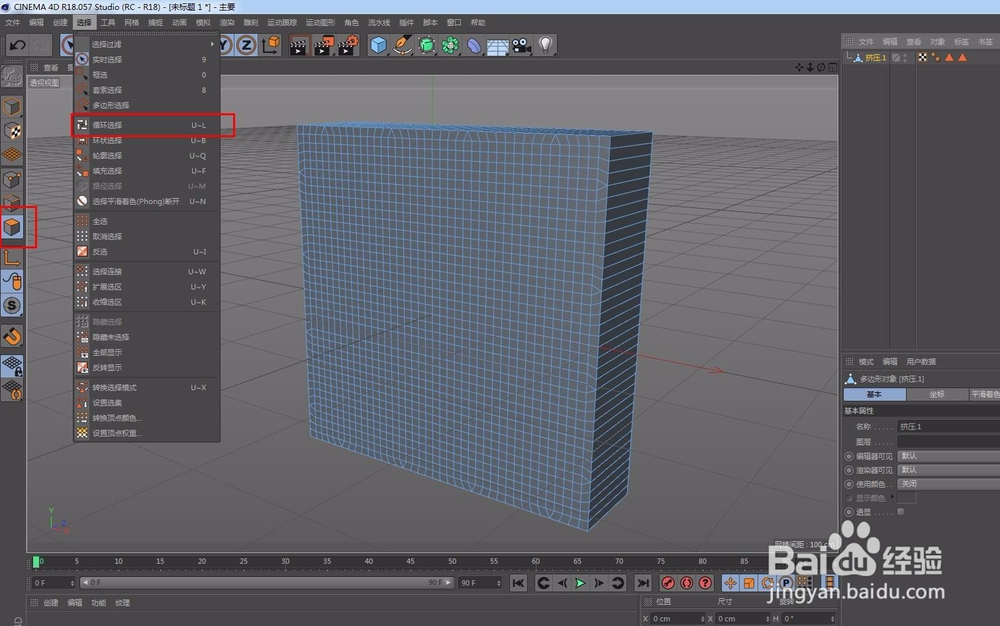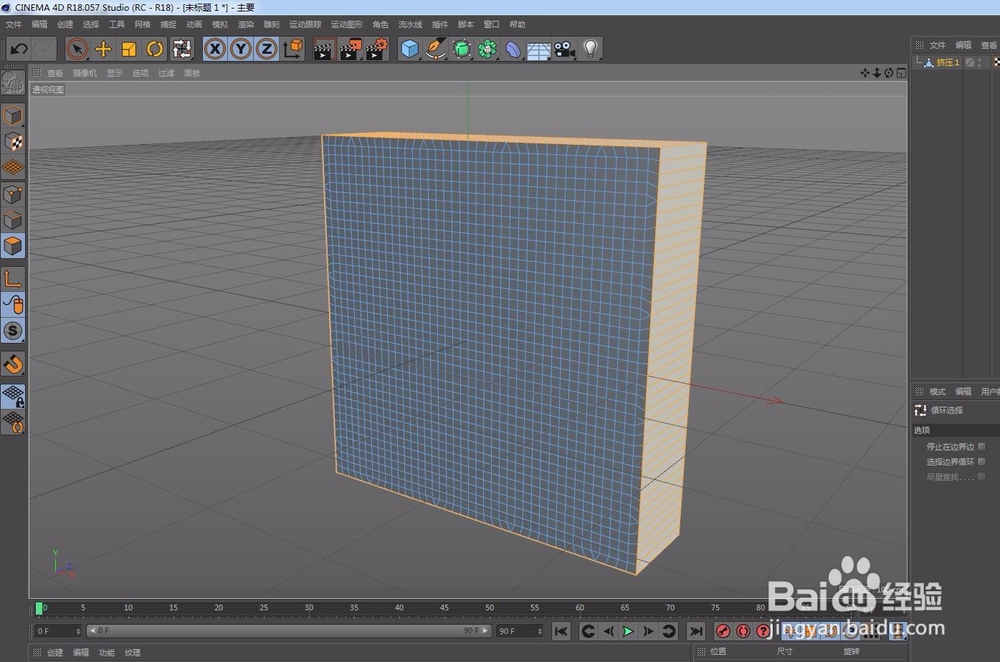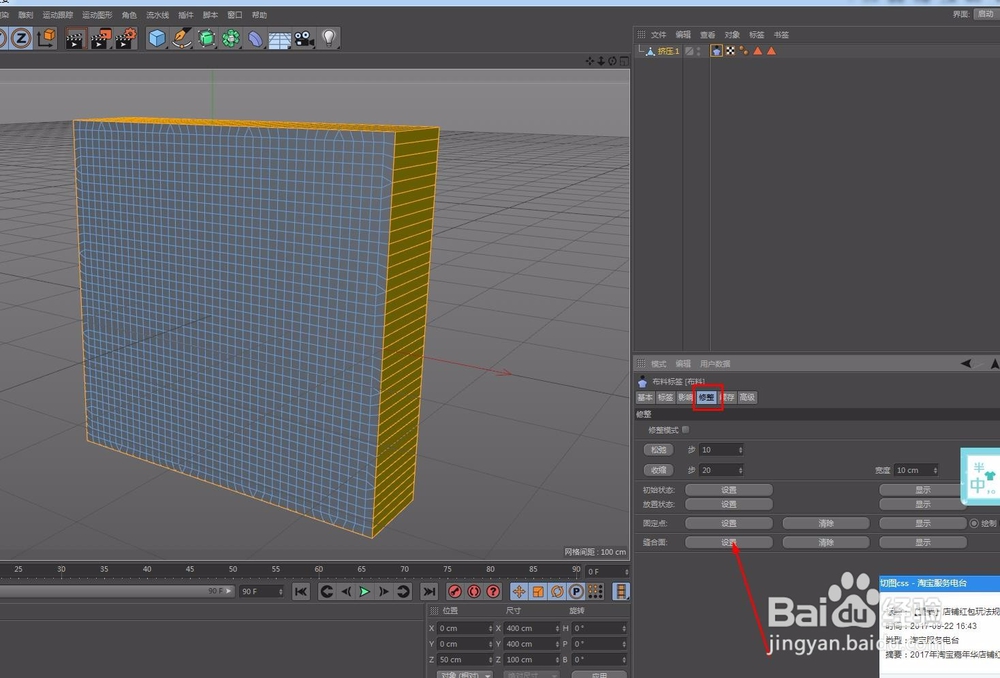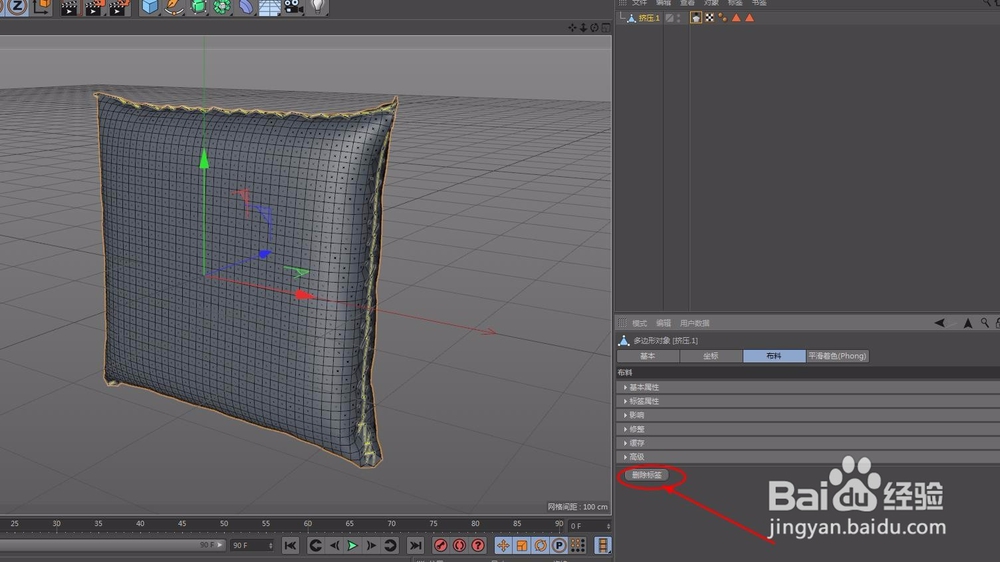C4D建模-抱枕
1、打开C4D ,选择矩形,如图所示,点击一下,对象属性修改一下,点插值方式选择统一,数量选择35,其他数值可保持不变这个点插值方式和数量数值的修改,这一步是非常重要的
2、接下来的一步,是给矩形做拉伸,按住alt键的同时,鼠标点击拉伸命令,对象属性,设置拉伸100cm
3、如图,将物体的显示模式,更改为,光影着薄本窭煌色(线条),快捷键,同时按键盘上的NB键,将挤压物体的,封顶类型改为四边形,勾选标准网格
4、将挤压物体转为可编辑对象,就是常说的C掉
5、如图右键,"选择子级",然后继续右键,选择"连接对象+删除"
6、保持点模式状态下,CTRL+A,全选,页面右键,选择“优化”,这一步优化很重要,防止破灭的错误
7、选择面模式,如图,使用循环选择,快捷键U-L,
8、如图右键,给物体添加一个模拟标签“布料”,修整,点击缝合面设置
9、接下来,点击修整标签的,收缩,效果如图
10、模型基本建立好了,移动物体,发现只移动坐标 ,要怎么办呢?很简单,把布料标签删掉就可以了
声明:本网站引用、摘录或转载内容仅供网站访问者交流或参考,不代表本站立场,如存在版权或非法内容,请联系站长删除,联系邮箱:site.kefu@qq.com。
阅读量:47
阅读量:56
阅读量:87
阅读量:68
阅读量:82